共有エクスペリエンス
| Windows10 ver.1909 |
| Windows10 ver.1909 |
1、パスワードやPINなどを設定、変更した場合、「Microsoft アカウントの問題」というトースト通知が表示される場合がある。
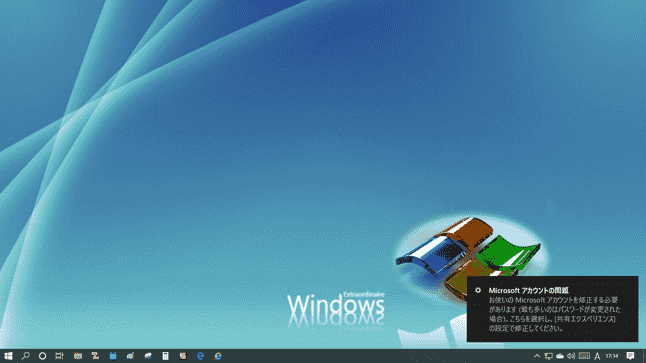
【拡大】「お使いのMicrosoft
アカウントを修正する必要があります(もっとも多いのはパスワードが変更された場合)。こちらを選択し、「共有エクスペリエンス」で修正して下さい。」
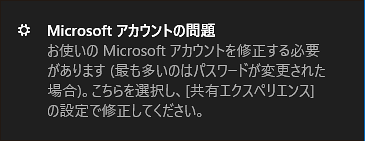
2、消えてしまった場合は、「アクションセンター」に表示されているのでこれをクリックするか、「スタートボタン」→「設定」→「システム」と進み、「共有エクスペリエンス」をクリックする。
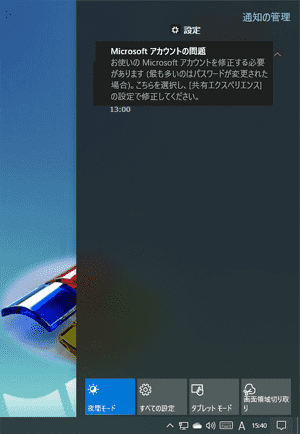
4、「お使いのアカウントの一部に注意が必要です」と赤字で表示されているので、その下の「今すぐ修正する」をクリックする。
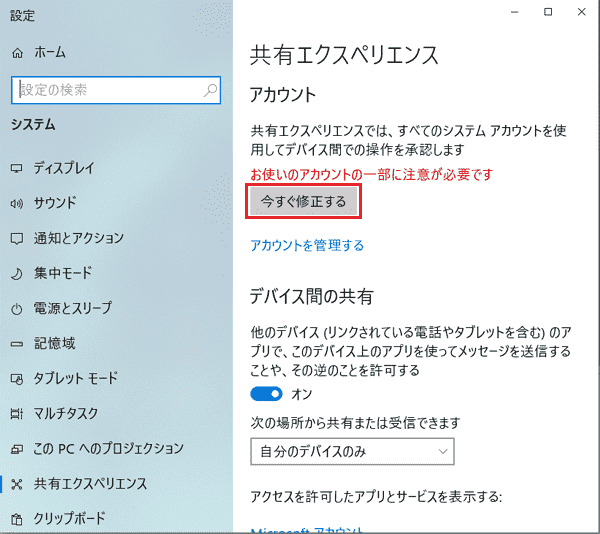
5、この画面が出た場合は「OK」をクリックする。
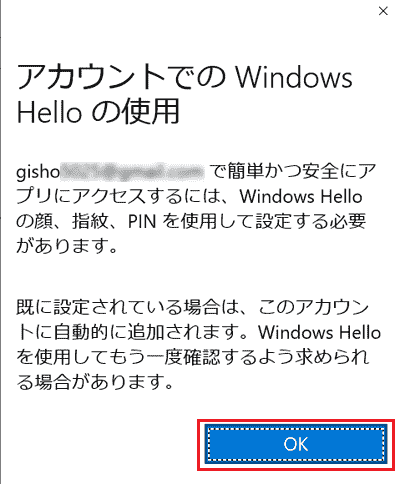
6、アカウントのパスワードを入力入力してサインインする。
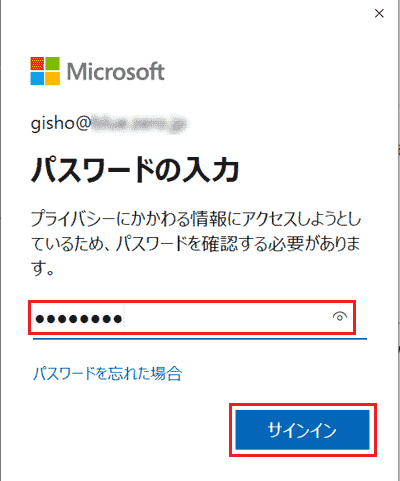
7、PINの入力画面が出た場合はPINを入力する。
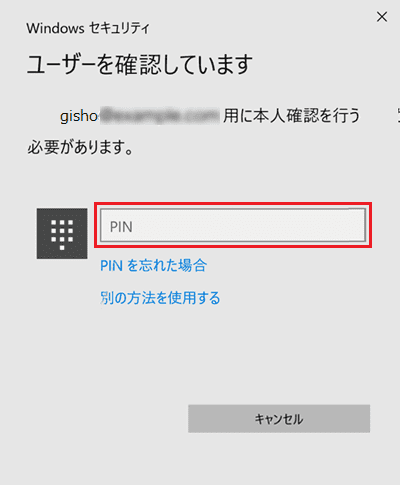
8、「お待ちください」画面。
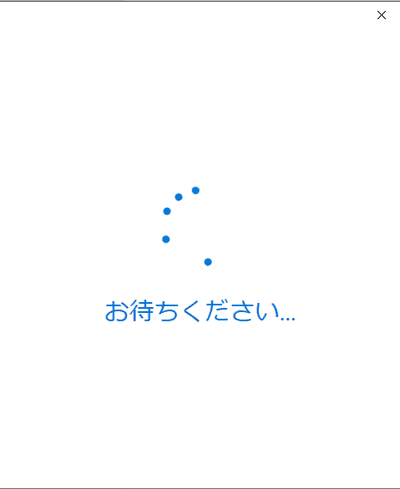
9、「共有エクスペリエンス」の画面になり、「すべてのアカウントが正常動作中」と出ればOK。
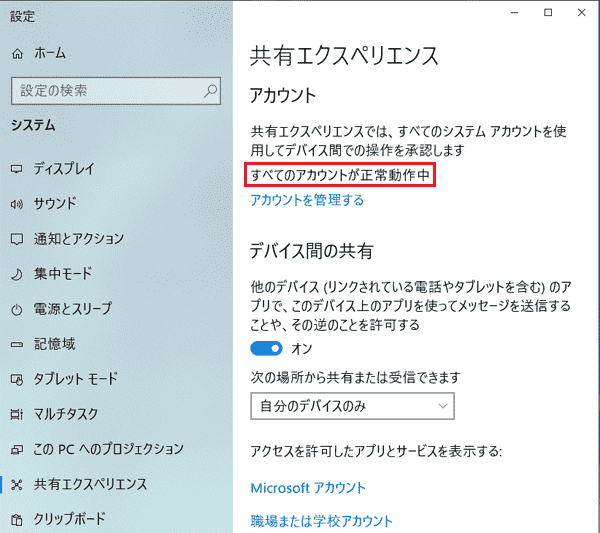
※、それでも改善されない場合は、「デバイス間の共有」のスイッチを「オフ」にする。

| PCローカル便り | Windows10 | コメントする | 目次へ |
|